Comment activer le mode restreint dans l'application YouTube pour iPhone
YouTube est la plus grande source en ligne de vidéos créées par les utilisateurs, ainsi que de vidéos créées par des professionnels et mises en ligne par des entreprises et des créateurs de contenu professionnels. C'est un excellent moyen de vous divertir ou d'apprendre à effectuer certaines tâches. Il est également très populaire auprès des enfants et des adultes.
Si vous avez un enfant avec un iPhone, vous pourriez être préoccupé par le contenu de certaines des vidéos qu'ils regardent. Bien que YouTube fasse de son mieux pour empêcher les vidéos contenant des éléments douteux de pénétrer sur la plate-forme, même certaines des vidéos qu'elles pourraient avoir approuvées peuvent être inappropriées pour les enfants. Heureusement, il existe quelque chose appelé «Mode restreint» que vous pouvez activer dans l'application sur votre appareil. Cela activera un mode qui ne permettra pas la visualisation de certains contenus. Notre tutoriel ci-dessous vous montrera comment activer ce paramètre.
Découvrez comment effacer votre historique de recherche YouTube si vous constatez que cela affecte les recommandations et d'autres choses que vous voyez dans l'application.
Comment activer le mode restreint dans YouTube sur un iPhone
Les étapes de cet article ont été effectuées sur un iPhone 7 Plus dans iOS 10.3.3. L'activation du mode restreint dans YouTube masquera les vidéos pouvant contenir du contenu inapproprié. Le filtre peut ne pas être efficace à 100%, car il dépend des utilisateurs et d'autres signaux pour signaler le contenu inapproprié.
Étape 1: ouvrez l'application YouTube .

Étape 2: Touchez le cercle avec la lettre à l'intérieur dans le coin supérieur droit de l'écran.
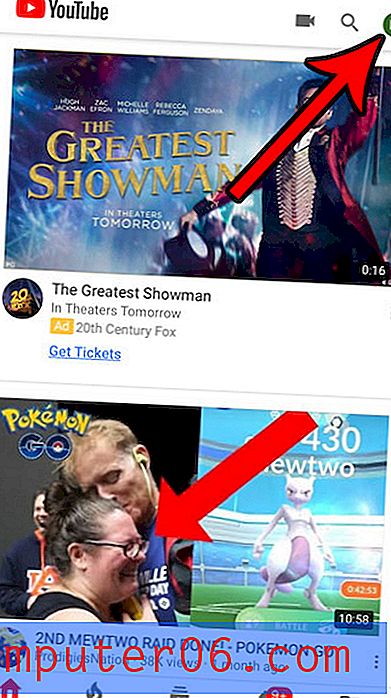
Étape 3: Sélectionnez l'option Paramètres .
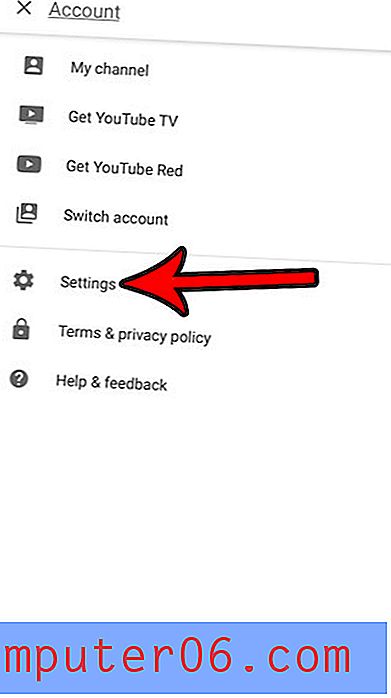
Étape 4: appuyez sur le bouton à droite du mode restreint pour l'activer. Vous saurez qu'il est activé lorsque le bouton est bleu. J'ai activé le mode restreint dans l'image ci-dessous.
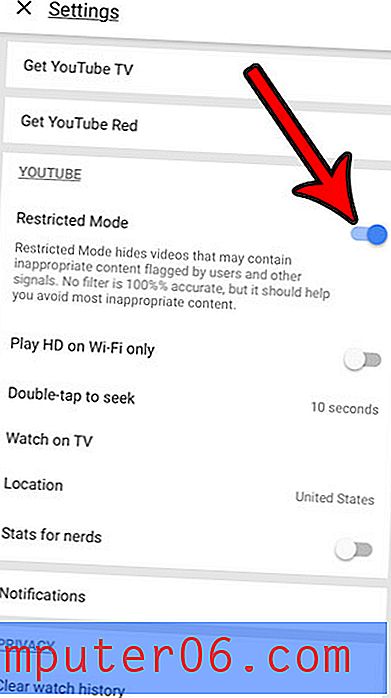
Téléchargez-vous des vidéos sur YouTube, mais elles semblent être de qualité inférieure par rapport à regarder les vidéos sur votre appareil? Découvrez comment activer des téléchargements de qualité complète sur YouTube depuis votre iPhone et commencer à télécharger des vidéos dans leur résolution de qualité complète.



